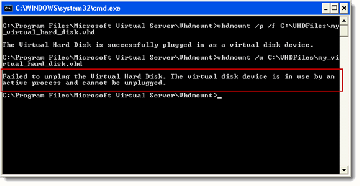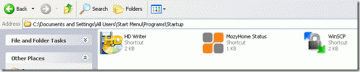Ingin program tertentu dijalankan setiap kali Windows dimulai? Mungkin Anda membuat program Anda sendiri atau mengunduh sesuatu dari Internet. Either way, relatif mudah untuk menambahkan program ke startup di Windows XP.
Ada dua cara utama untuk melakukan ini. Salah satunya adalah menambahkan pintasan ke file EXE di Rintisan folder di Windows dan yang lainnya adalah menggunakan Tugas yang dijadwalkan. Pada artikel ini, saya akan menjelaskan cara menggunakan kedua metode tersebut.
Daftar isi
Tambahkan Program ke Folder Startup
Ini adalah metode pilihan saya karena sangat mudah. Untuk melakukannya, buka direktori berikut di komputer Anda:
C:\Documents and Settings\User\Start Menu\Programs\Startup
Pengguna dapat berupa Semua Pengguna atau pengguna tertentu. Jika Anda ingin program dijalankan untuk setiap pengguna yang masuk ke komputer, buka folder Semua Pengguna. Jika Anda ingin menjalankannya hanya untuk pengguna tertentu, pilih pengguna itu dan buka folder startup mereka.
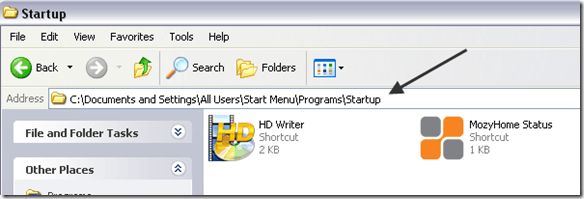
Sekarang lanjutkan dan temukan program yang ingin Anda mulai saat Windows dimulai. Pastikan Anda menemukan file EXE. Sekarang cukup klik kanan pada file EXE itu dan pilih
Buat Pintasan.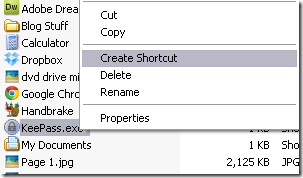
Sekarang ambil saja pintasan yang baru dibuat dan salin dan tempel ke folder Startup. Seharusnya terlihat seperti ini:
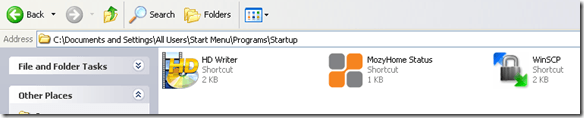
Itu dia! Sekarang restart komputer Anda dan Anda akan melihat bahwa program akan secara otomatis memulai setelah Anda masuk ke Windows! Cukup mudah ya!
Membuat Tugas Terjadwal
Cara kedua Anda dapat menambahkan program ke startup di Windows XP adalah dengan membuat tugas terjadwal yang menjalankan program.
Pergi ke Mulai, lalu Panel Kontrol dan klik Tugas Terjadwal.
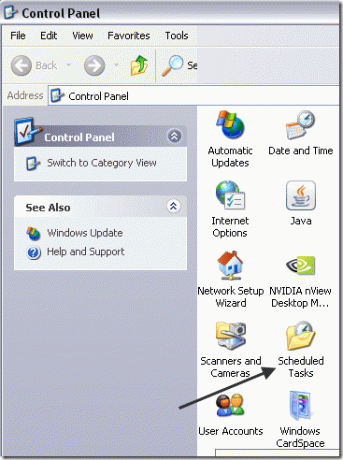
Klik Tambahkan Tugas Terjadwal untuk membuat tugas baru.
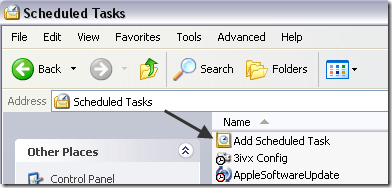
Wizard akan dimulai. Silakan dan klik Berikutnya. Hal pertama yang harus Anda lakukan adalah memilih program yang ingin Anda jalankan saat startup. Daftar muncul secara otomatis, tetapi Anda juga dapat mengklik Jelajahi dan pilih salah satu secara spesifik.
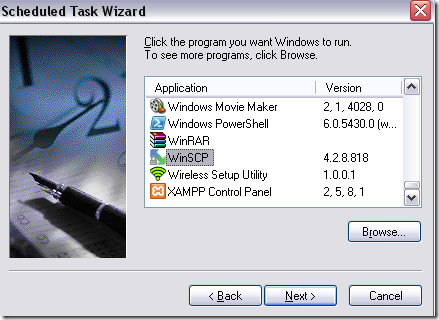
Klik Berikutnya lalu pilih kapan Anda ingin menjalankannya. Dalam kasus kami, kami akan memilih Saat saya masuk. Anda juga dapat memilih Saat komputer saya mulai, tetapi itu berarti itu dapat dimuat bahkan sebelum Anda masuk ke Windows.
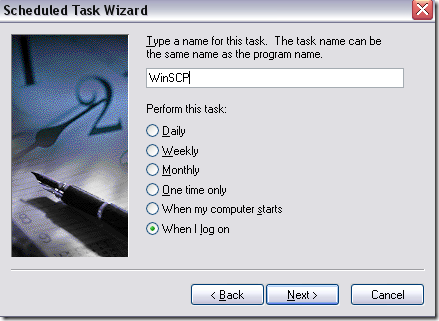
Klik Berikutnya dan kemudian masukkan kata sandi untuk akun Administrator Anda. Pastikan Anda memasukkan kata sandi, jika tidak, tugas tidak akan berjalan.
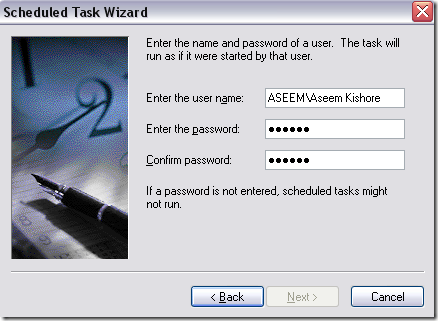
Klik Berikutnya dan klik Selesai. Itu dia. Sekarang tugas Anda akan muncul dalam daftar tugas terjadwal. Silakan dan restart komputer Anda dan program akan dimuat dengan baik.
Itulah dua cara sederhana untuk menambahkan program startup ke Windows XP! Jika Anda memiliki pertanyaan, kirim komentar di sini dan saya akan mencoba membantu. Menikmati!
Selamat datang di Help Desk Geek- blog yang penuh dengan tips teknologi dari pakar teknologi tepercaya. Kami memiliki ribuan artikel dan panduan untuk membantu Anda memecahkan masalah apa pun. Artikel kami telah dibaca lebih dari 150 juta kali sejak diluncurkan pada tahun 2008.
Berlangganan Help Desk Geek.
Bergabunglah dengan 15.000+ orang lain yang mendapatkan kiat, trik, dan pintasan harian yang dikirim langsung ke kotak masuk mereka.
Kami juga membenci spam, berhenti berlangganan kapan saja.